¿Cómo eliminar el troyano QNodeService de su sistema operativo?
TroyanoConocido también como: malware QNodeService
Obtenga un escaneo gratuito y verifique si su computadora está infectada.
ELIMÍNELO AHORAPara usar el producto con todas las funciones, debe comprar una licencia para Combo Cleaner. 7 días de prueba gratuita limitada disponible. Combo Cleaner es propiedad y está operado por RCS LT, la empresa matriz de PCRisk.
Guía de eliminación del virus QNodeService
¿Qué es el troyano QNodeService?
QNodeService es un software malicioso, clasificado como un troyano. El malware de este tipo puede tener varias funcionalidades, que permiten un mal uso igualmente variado del dispositivo infectado. La función principal de QNodeService es el robo de información, especialmente la extracción y exfiltración de credenciales de inicio de sesión de la cuenta de ciertos navegadores. Este troyano tiene capacidades de ofuscación significativas, lo que complica su análisis. Hay razones para creer que el objetivo futuro de los desarrolladores de este malware es hacer de QNodeService un troyano multiplataforma. Actualmente, apunta a los sistemas operativos Windows (sistemas operativos), pero no es improbable que esté diseñado para infectar los sistemas operativos Macintosh y/o Linux.
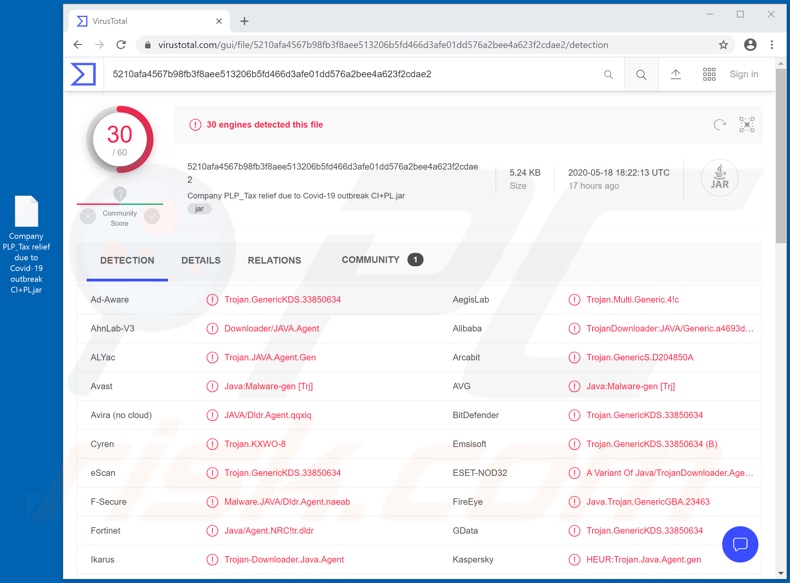
El proceso de infección es iniciado por un descargador de Java que descarga los archivos de QNodeService, precedidos por una inspección de la arquitectura del sistema operativo. Este último determina cuál de las versiones del troyano debe descargarse: la versión de 32 bits o la de 64 bits. Otros pasos del proceso están orientados a garantizar la persistencia del malware y establecer contacto con el servidor C&C (Comando y Control) de ciberdelincuentes. Después de una infiltración exitosa, el troyano comienza a recopilar información relevante: la etiqueta del dispositivo (nombre de host), la dirección IP, la geolocalización, etc. Además, QNodeService puede interactuar y, hasta cierto nivel, administrar tanto el sistema como los archivos personales. Puede ver, obtener la ruta completa, ejecutar y eliminar archivos. Sin embargo, la característica principal de QNodeService es su capacidad para extraer contraseñas almacenadas y recuperarlas de aplicaciones específicas. Este troyano se dirige exclusivamente a los navegadores Google Chrome y Mozilla Firefox. Por lo general, el correo electrónico, las redes sociales, las redes sociales, el almacenamiento de datos, el comercio electrónico (e-store), la transferencia de dinero en línea y las cuentas bancarias son de particular interés para los delincuentes. Al obtener credenciales de inicio de sesión (es decir, nombres de usuario y contraseñas) de las cuentas, los ciberdelincuentes pueden secuestrarlas. Esto puede provocar que las víctimas experimenten una amplia gama de problemas graves. Por ejemplo, las cuentas de comunicación/redes robadas (por ejemplo, correos electrónicos, redes sociales y medios de comunicación, mensajeros, etc.) se pueden utilizar para pedir préstamos a contactos/amigos y/o para proliferar malware al compartir archivos maliciosos, bajo la apariencia del verdadero propietario . Los correos electrónicos están particularmente dirigidos, ya que a menudo están conectados a otras cuentas, por lo tanto, aunque las cuentas de correo electrónico comprometidas, los delincuentes pueden obtener acceso y control sobre otras. Las cuentas bancarias secuestradas y/o las que manejan información financiera (por ejemplo, los detalles de la tarjeta de crédito de la tienda) pueden permitir a los delincuentes cibernéticos realizar transacciones fraudulentas y/o compras en línea. En resumen, las infecciones por QNodeService pueden provocar pérdidas financieras, graves problemas de privacidad y robo de identidad. Por lo tanto, si se sospecha o se sabe que el troyano QNodeService (u otro malware) ya ha infectado el sistema, se recomienda utilizar un antivirus para eliminarlo de inmediato.
| Nombre | malware QNodeService |
| Tipo de Amenaza | Trojan, password-stealing virus, banking malware, spyware. |
| Nombres de Detección | Avast (Java:Malware-gen [Trj]), BitDefender (Trojan.GenericKDS.33850634), ESET-NOD32 (una variante de Java/TrojanDownloader.Agent.NRC), Kaspersky (HEUR:Trojan.Java.Agent.gen), Lista Completa (VirusTotal) |
| Síntomas | Los troyanos están diseñados para infiltrarse sigilosamente en la computadora de la víctima y permanecer en silencio, por lo que no hay síntomas particulares claramente visibles en una máquina infectada. |
| Métodos de Distribución | Archivos adjuntos de correo electrónico infectados, anuncios maliciosos en línea, ingeniería social, 'cracks' de software. |
| Daño | Contraseñas robadas e información bancaria, robo de identidad, la computadora de la víctima es agregada a una botnet. |
| Eliminación de Malware |
Para eliminar posibles infecciones de malware, escanee su computadora con un software antivirus legítimo. Nuestros investigadores de seguridad recomiendan usar Combo Cleaner. Descargue Combo Cleaner para WindowsEl detector gratuito verifica si su equipo está infectado. Para usar el producto con todas las funciones, debe comprar una licencia para Combo Cleaner. 7 días de prueba gratuita limitada disponible. Combo Cleaner es propiedad y está operado por RCS LT, la empresa matriz de PCRisk. |
MassLogger, Zeus Sphinx, Sonbokli y 404 Keylogger son algunos ejemplos de malware, diseñados para robar información. Este propósito puede ser cumplido por varias funcionalidades, como extracción de datos de aplicaciones, exfiltración de contenido almacenado dentro de sistemas, registro de teclas (registro de pulsaciones de teclas), etc. Sin embargo, estos programas maliciosos pueden tener otras características adicionales, como la descarga/instalación de otro malware (por ejemplo, ransomware, criptomineros, etc.). Si bien el malware puede funcionar de manera diferente, el objetivo final es el mismo: generar ganancias para los ciberdelincuentes detrás de él.
¿Cómo se infiltró QNodeService en mi computadora?
Se ha observado que el troyano QNodeService prolifera a través del archivo de archivo en formato JAR, llamado "Company PLP_Tax relief due to Covid-19 outbreak CI+PL.jar". El nombre del archivo sugiere que se distribuye utilizando estafas relacionadas con la pandemia de Coronavirus/COVID-19, potencialmente a través de campañas de spam vinculadas temáticamente. El término "campaña de spam" se utiliza para describir una operación a gran escala, durante la cual se envían miles de correos electrónicos engañosas. Estos correos electrónicos contienen archivos infecciosos, como archivos adjuntos o enlaces, que conducen a páginas de descarga o sitios web maliciosos. Los archivos virulentos pueden estar en varios formatos, como archivos (JAR, ZIP, RAR, etc.), ejecutables (.exe, .run, etc.), documentos de Microsoft Office y PDF, etc. Cuando se ejecutan, ejecutan o abren archivos maliciosos, se inicia el proceso de infección. Sin embargo, las campañas de spam no son el único método de distribución de malware, otros populares incluyen: herramientas de activación ilegal ("cracking"), actualizaciones ilegítimas y dudosos canales de descarga. En lugar de activar un producto con licencia, las herramientas de "craqueo" pueden descargar/instalar programas maliciosos. Los actualizadores falsos causan infecciones al abusar de defectos de productos obsoletos y/o al instalar malware en lugar de las actualizaciones prometidas. Las fuentes de descarga no confiables, como: sitios web de alojamiento de archivos no oficiales y gratuitos, redes de intercambio punto a punto (BitTorrent, eMule, Gnutella, etc.) y otros descargadores de terceros, pueden ofrecer software malicioso para descargar, disfrazarse o combinarse con contenido ordinario
¿Cómo evitar la instalación de malware?
Para evitar el malware distribuido a través de campañas de spam, se recomienda encarecidamente no abrir correos electrónicos sospechosos y/o irrelevantes. Es especialmente importante no abrir ningún archivo adjunto o enlace que se encuentre en el correo sospechoso, ya que esto puede provocar la descarga/instalación de contenido malicioso. Además, todas las descargas deben realizarse desde fuentes oficiales y verificadas. Además, los programas deben activarse y actualizarse con herramientas/funciones, proporcionadas por desarrolladores legítimos. Las herramientas de activación ilegal ("cracks") y los actualizadores de terceros no deben usarse, ya que se utilizan comúnmente para distribuir malware. Para garantizar la seguridad del dispositivo y del usuario, es crucial tener instalado un conjunto confiable de antivirus/antispyware. Este software debe mantenerse actualizado, utilizado para realizar análisis regulares del sistema y para eliminar amenazas detectadas/potenciales. Si cree que su computadora ya está infectada, le recomendamos ejecutar un análisis Combo Cleaner Antivirus para Windows para eliminar automáticamente el malware infiltrado.
Eliminación automática instantánea de malware:
La eliminación manual de amenazas puede ser un proceso largo y complicado que requiere conocimientos informáticos avanzados. Combo Cleaner es una herramienta profesional para eliminar malware de forma automática, que está recomendado para eliminar malware. Descárguelo haciendo clic en el siguiente botón:
DESCARGAR Combo CleanerSi decide descargar este programa, quiere decir que usted está conforme con nuestra Política de privacidad y Condiciones de uso. Para usar el producto con todas las funciones, debe comprar una licencia para Combo Cleaner. 7 días de prueba gratuita limitada disponible. Combo Cleaner es propiedad y está operado por RCS LT, la empresa matriz de PCRisk.
Menú rápido:
- ¿Qué es QNodeService?
- PASO 1. Eliminación manual del malware QNodeService.
- PASO 2. Revise si su computadora está limpia.
¿Cómo eliminar el malware manualmente?
La eliminación manual de malware es una tarea complicada. Por lo general, es mejor permitir que los programas antivirus o antimalware lo hagan automáticamente. Para eliminar este malware, recomendamos utilizar Combo Cleaner Antivirus para Windows. Si desea eliminar el malware manualmente, el primer paso es identificar el nombre del malware que está intentando eliminar. Aquí hay un ejemplo de un programa sospechoso que se ejecuta en la computadora de un usuario:

Si revisó la lista de programas que se ejecutan en su computadora, por ejemplo, usando el administrador de tareas, e identificó un programa que parece sospechoso, debe continuar con estos pasos:
 Descargue un programa llamado Autoruns. Este programa muestra aplicaciones de inicio automático, registro y ubicaciones del sistema de archivos:
Descargue un programa llamado Autoruns. Este programa muestra aplicaciones de inicio automático, registro y ubicaciones del sistema de archivos:

 Reinicie su computadora en Modo Seguro:
Reinicie su computadora en Modo Seguro:
Usuarios de Windows XP y Windows 7: Inicie su computador en modo seguro. Haga clic en Inicio, clic en Apagar, clic en Reiniciar, clic en Aceptar. Durante el proceso de inicio de su computador, presione la tecla F8 en su teclado varias veces hasta que vea el menú Opciones Avanzadas de Windows, y luego seleccione Modo Seguro con Funciones de Red de la lista.

Video que muestra cómo iniciar Windows 7 en "Modo Seguro con Funciones de Red":
Usuarios de Windows 8: Iniciar Windows 8 en Modo Seguro con Funciones de Red: vaya a la pantalla de inicio de Windows 8, escriba Avanzado, en los resultados de búsqueda, seleccione Configuración. Haga clic en Opciones de inicio avanzadas, en la ventana abierta "Configuración General de PC", seleccione Inicio Avanzado. Clic en el botón "Reiniciar Ahora". Su computadora ahora se reiniciará en el "Menú de opciones de inicio avanzado". Haga clic en el botón "Solucionar problemas" y luego clic en el botón "Opciones avanzadas". En la pantalla de opciones avanzadas, haga clic en "Configuración de inicio". Haga clic en el botón "Reiniciar". Su PC se reiniciará en la pantalla de Configuración de inicio. Presione F5 para iniciar en Modo Seguro con Funciones de Red.

Video que muestra cómo iniciar Windows 8 en "Modo Seguro con Funciones de Red":
Usuarios de Windows 10: Haga clic en el logotipo de Windows y seleccione el icono de Encendido. En el menú abierto, haga clic en "Reiniciar" mientras mantiene presionado el botón "Shift" en su teclado. En la ventana "Elija una opción", haga clic en "Solucionar Problemas", luego seleccione "Opciones Avanzadas". En el menú de opciones avanzadas, seleccione "Configuración de Inicio" y haga clic en el botón "Reiniciar". En la siguiente ventana, debe hacer clic en la tecla "F5" en su teclado. Esto reiniciará su sistema operativo en modo seguro con funciones de red.

Video que muestra cómo iniciar Windows 10 en "Modo Seguro con Funciones de Red":
 Extraiga el archivo descargado y ejecute el archivo Autoruns.exe.
Extraiga el archivo descargado y ejecute el archivo Autoruns.exe.

 En la aplicación Autoruns, haga clic en "Opciones" en la parte superior y desactive las opciones "Ocultar ubicaciones vacías" y "Ocultar entradas de Windows". Después de este procedimiento, haga clic en el icono "Actualizar".
En la aplicación Autoruns, haga clic en "Opciones" en la parte superior y desactive las opciones "Ocultar ubicaciones vacías" y "Ocultar entradas de Windows". Después de este procedimiento, haga clic en el icono "Actualizar".

 Consulte la lista provista por la aplicación Autoruns y localice el archivo de malware que desea eliminar.
Consulte la lista provista por la aplicación Autoruns y localice el archivo de malware que desea eliminar.
Debe anotar la ruta y nombre completos. Tenga en cuenta que algunos programas maliciosos ocultan nombres de procesos bajo nombres legítimos de procesos de Windows. En esta etapa, es muy importante evitar eliminar los archivos del sistema. Después de localizar el programa sospechoso que desea eliminar, haga clic con el botón derecho del mouse sobre su nombre y elija "Eliminar".

Después de eliminar el malware a través de la aplicación Autoruns (esto asegura que el malware no se ejecutará automáticamente en el próximo inicio del sistema), debe buscar el nombre del malware en su computadora. Asegúrese de habilitar los archivos y carpetas ocultos antes de continuar. Si encuentra el nombre de archivo del malware, asegúrese de eliminarlo.

Reinicie su computadora en modo normal. Seguir estos pasos debería eliminar cualquier malware de su computadora. Tenga en cuenta que la eliminación manual de amenazas requiere habilidades informáticas avanzadas. Si no tiene estas habilidades, deje la eliminación de malware a los programas antivirus y antimalware. Es posible que estos pasos no funcionen con infecciones avanzadas de malware. Como siempre, es mejor prevenir la infección que intentar eliminar el malware más tarde. Para mantener su computadora segura, instale las últimas actualizaciones del sistema operativo y use un software antivirus.
Para asegurarse de que su computadora esté libre de infecciones de malware, recomendamos escanearla con Combo Cleaner Antivirus para Windows.
Compartir:

Tomas Meskauskas
Investigador experto en seguridad, analista profesional de malware
Me apasiona todo lo relacionado con seguridad informática y tecnología. Me avala una experiencia de más de 10 años trabajando para varias empresas de reparación de problemas técnicos y seguridad on-line. Como editor y autor de PCrisk, llevo trabajando desde 2010. Sígueme en Twitter y LinkedIn para no perderte nada sobre las últimas amenazas de seguridad en internet.
El portal de seguridad PCrisk es ofrecido por la empresa RCS LT.
Investigadores de seguridad han unido fuerzas para ayudar a educar a los usuarios de ordenadores sobre las últimas amenazas de seguridad en línea. Más información sobre la empresa RCS LT.
Nuestras guías de desinfección de software malicioso son gratuitas. No obstante, si desea colaborar, puede realizar una donación.
DonarEl portal de seguridad PCrisk es ofrecido por la empresa RCS LT.
Investigadores de seguridad han unido fuerzas para ayudar a educar a los usuarios de ordenadores sobre las últimas amenazas de seguridad en línea. Más información sobre la empresa RCS LT.
Nuestras guías de desinfección de software malicioso son gratuitas. No obstante, si desea colaborar, puede realizar una donación.
Donar
▼ Mostrar discusión